Nessa aula vamos te mostrar como enviar alertas por e-mail utilizando o Power BI online, assim vai poder receber um e-mail quando bater a meta!
Caso prefira esse conteúdo no formato de vídeo-aula, assista ao vídeo abaixo ou acesse o nosso canal do YouTube!
Para receber a planilha que usamos na aula no seu e-mail, preencha:
Nessa aula nós vamos te mostrar como enviar alertas por e-mail utilizando o Power BI Online!
Vamos te mostrar como corrigir o erro de caminho no arquivo (especial para o arquivo da aula).
E é claro, vamos te mostrar como criar um alerta (com cartões ou gráfico de velocímetro) para receber um e-mail quando a meta for batida!
Já parou para imaginar como seria interessante se você conseguisse enviar um alerta por e-mail sempre que você batesse uma meta dentro do seu relatório de Power BI?
Você não iria precisar ficar sempre olhando o relatório e vendo se chegou em um determinado valor.
E hoje, é claro, nós vamos te mostrar como enviar alertas por e-mail quando chegar em um valor específico por exemplo! Assim será avisado tanto no Power BI Online quanto no seu e-mail!
Antes de começar é importante que você tenha uma conta gratuita no Power BI Online.
Se você ainda não tiver não se preocupe, nós temos um post explicando o passo a passo para poder criar essa conta.
Basta clicar aqui para poder acessar o post e já criar sua conta para que possamos dar continuidade a aula!
Vamos a um ponto MUITO IMPORTANTE! Como você fez o download do arquivo em Power BI (dashboard) e do arquivo em Excel (base de dados).
Você vai notar que ao abrir o arquivo e abrir o Power Query você vai ter um erro, pois o programa não vai encontrar a base de dados no seu computador!

Aqui você pode clicar em Ir para Erro e depois em Editar Configurações. Assim será aberta uma janela para que você possa escolher o caminho correto do arquivo em Excel (que também está disponível para download).
OBS: Nesse caso nós já deixamos uma forma mais fácil para você ajustar o caminho do arquivo, mas é bom saber a maneira de fazer, pois pode estar utilizando outro arquivo para sua prática!
Se estiver utilizando outro arquivo pode apenas colocar o novo caminho do arquivo e dar seguimento.
Nesse caso nós já preparamos uma segunda consulta onde você só vai precisar inserir o caminho de onde está o arquivo para que o programa consiga ler o arquivo.
Essa é uma maneira mais fácil que deixamos para que você possa alterar o caminho do arquivo no Power Bi de uma forma mais rápida. Mas vale lembrar que o procedimento padrão é o que falamos anteriormente.
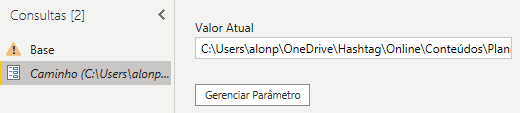
Feito isso o erro já vai sumir e você pode clicar em Fechar e Aplicar para voltar ao ambiente do Power BI.
Feito isso dentro da guia Página Inicial nós vamos até a opção Publicar para poder publicar relatório no Power BI Online.
Se essa opção não estiver habilitada é porque você ainda não fez o login na sua conta dentro do Power BI com a conta que criou.
Feito o login você pode publicar o relatório e escolher onde vai publicar, por padrão vai ter a opção Meu Workspace, mas depois pode criar outros, caso seja necessário.
Com o relatório publicado você pode entrar no site abaixo para fazer o seu login no ambiente do Power BI Online.
Após fazer o login você pode acessar o Meu Workspace no menu lateral esquerdo e abrir o relatório que acabou de publicar.

IMPORTANTE: Antes de irmos para a parte de alerta, é importante ressaltar que só vamos conseguir enviar esses alertas com 2 tipos de visuais do Power BI. Então só vamos poder criar esses alertas com cartões ou com o gráfico de velocímetro. Os outros visuais não permitem a criação dos alertas.
Para começar o procedimento de criação dos alertas vamos colocar o mouse em cima do cartão ou gráfico de velocímetro desejado e vamos clicar no símbolo de um alfinete para fixar esse visual.
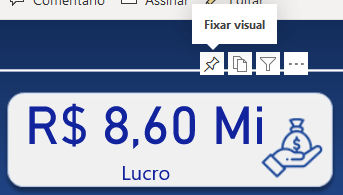
Ao clicar nessa opção será aberta uma janela para que possamos fazer algumas configurações simples.
A ideia é criar um painel (que é tipo um dashboard) só que vai ter apenas alguns gráficos e informações mais importantes, com uma única página!
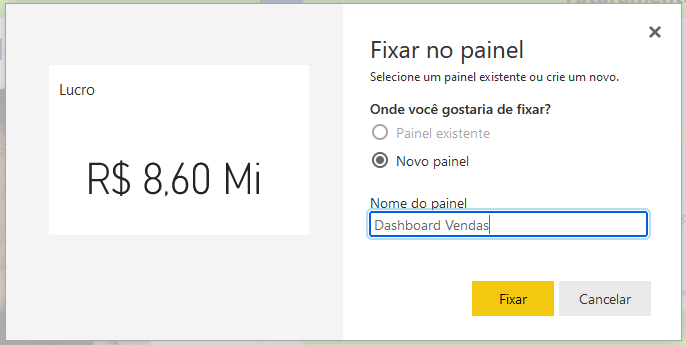
Ao criar você pode ir para a visualização desse painel ou pode fixar mais algumas informações importantes caso queira.
Outro ponto bem interessante é que o Power BI vai fazer uma distinção entre um Relatório e um Painel.
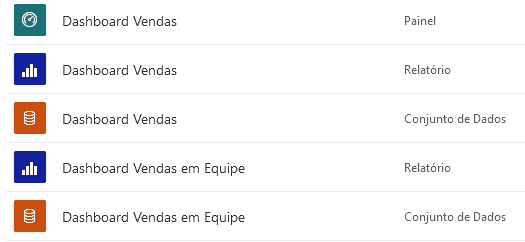
O relatório é que montamos no Power BI e publicamos no ambiente online (e pode ter várias abas).
Já o painel só tem uma única página com as informações mais importantes dentro dele, podendo ser de diferentes relatórios as informações que serão centralizadas.
Agora que já criamos e fixamos algumas informações dentro desse painel vamos entrar nele (acessando pelo Meu Workspace).
Depois vamos até o cartão ou gráfico de velocímetro, vamos clicar nos 3 pontos e selecionar a opção Gerenciar Alertas.
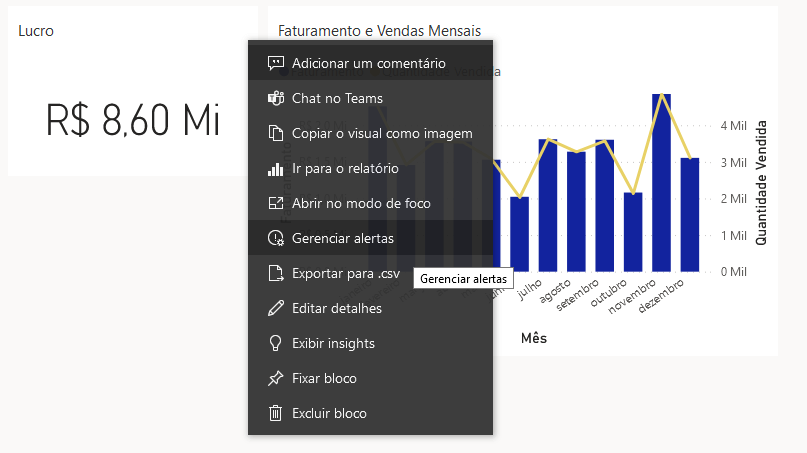
Com isso vamos abrir uma aba que é o gerenciador de alertas no Power BI, aqui vamos poder adicionar uma regra para enviar o nosso e-mail.
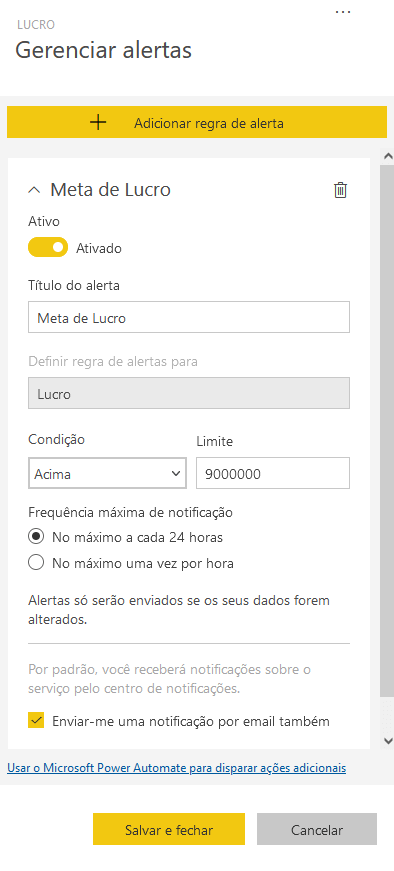
Aqui vamos selecionar as informações desejadas, e neste caso vamos estipular o limite para o lucro de 9 milhões.
IMPORTANTE: Na parte inferior temos uma caixa para enviar uma notificação por e-mail também, ou seja, o Power BI Online ele manda uma notificação no próprio ambiente online, mas se marcar a caixa também receberá a informação por e-mail!
Pronto! Agora assim que você atualizar seus dados e o lucro passar os 9 milhões você vai receber uma notificação no ambiente Power BI Online e vai receber um e-mail com esse alerta!
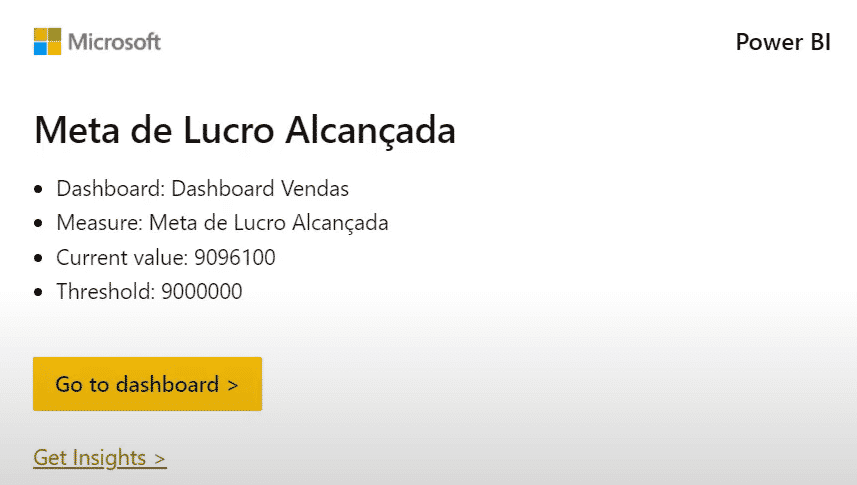
Esse é o exemplo do e-mail que você vai receber quando a meta desse valor for batida, vai te mostrar qual que era a meta e qual o valor atual!
Nessa aula nós te mostramos como criar e enviar alertas por e-mail utilizando o Power BI online através do gerenciador de alertas.
Agora sempre que precisar ser notificado não precisa mais ficar sempre abrindo e olhando o relatório, pode criar um alerta e quando sua meta for batida vai receber um e-mail com a informação!
E aí, que tal você colocar isso em prática com os relatórios da empresa? E ainda criar aquele painel com as informações mais importantes para mostrar para o chefe!
Já fica como sugestão o post para você atualizar seu relatório automaticamente para não ter que fazer esse procedimento de forma manual!
Para acessar outras publicações de Power BI, clique aqui!
Quer aprender mais sobre Power BI com um minicurso gratuito?

Expert em conteúdos da Hashtag Treinamentos. Auxilia na criação de conteúdos de variados temas voltados para aqueles que acompanham nossos canais.